Le courrier électronique est l'un des moyens de communication les plus utilisés aujourd'hui, tant sur le plan personnel que professionnel. C'est un moyen très rapide de communiquer avec n'importe qui, et aussi d'envoyer des documents de toutes sortes, des photos, des vidéos et même des programmes et une série d'autres fichiers. Cependant, il est possible que si vous utilisez Gmail ou Outlook, vous ayez constaté que le fichier que vous avez joint ne peut pas être envoyé, car le système a détecté qu'il pourrait être « dangereux ». Aujourd'hui, dans cet article, nous allons vous montrer toutes les astuces que vous pouvez utiliser pour l'envoyer sans problème, à la fois dans Gmail et aussi dans Outlook ou dans tout autre email après-vente.
Quels fichiers sont interdits et bloqués ?
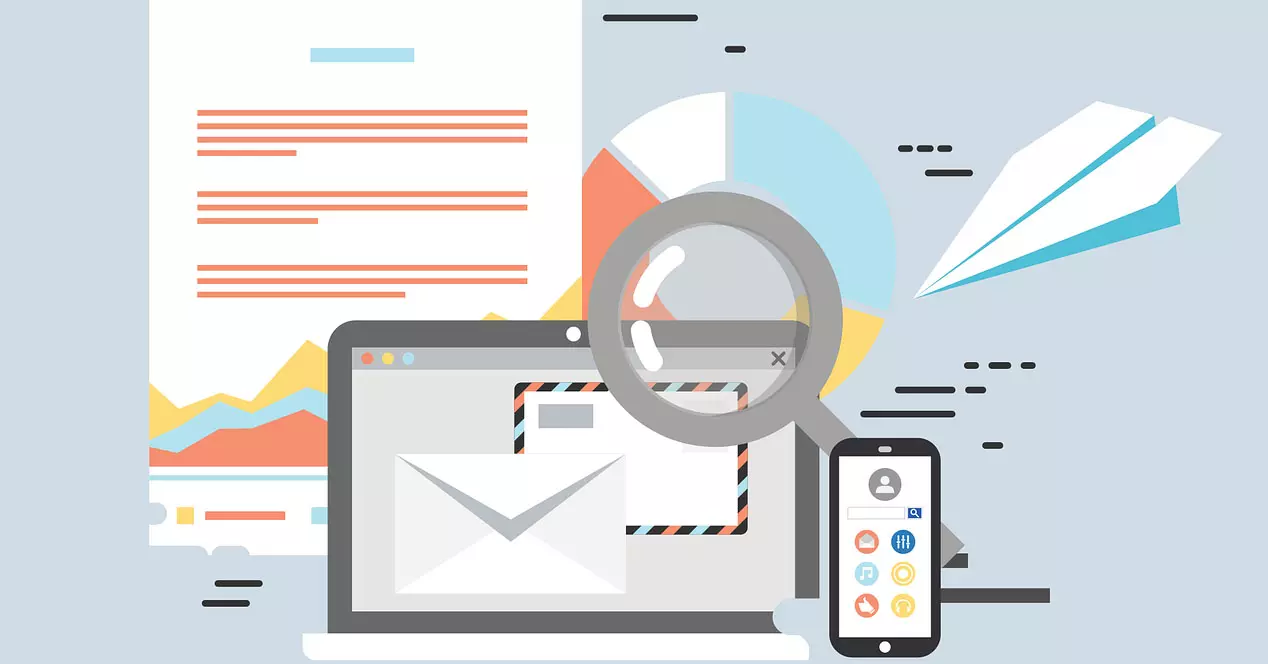
Si nous essayons d'envoyer par e-mail des photos dans n'importe quel format, des vidéos ou des documents de bureau, Gmail et Outlook nous permettront de le joindre sans aucun problème pour envoyer ultérieurement l'e-mail à son destinataire. Cependant, il existe plusieurs fichiers comme tout exécutable avec une extension EXE qui génèrent une erreur lors de son attachement, la raison principale est de protéger les utilisateurs contre les logiciels malveillants, car si nous attachons un fichier exécutable, il est vraiment dangereux si nous l'ouvrons et l'exécutons. Il en va de même pour les fichiers DLL, car ils pourraient incorporer des logiciels malveillants et infecter notre ordinateur. D'autres fichiers qui sont également couramment bloqués et interdits sont Windows scripts .bat et même Linux/Unix scripts, car ils pourraient également endommager notre équipement.
Ci-dessous, vous pouvez voir la liste complète des extensions que Gmail bloque toujours dans tous les e-mails : .ade, .adp, .apk, .appx, .appxbundle, .bat, .cab, .chm, .cmd, .com, .cpl , .dll, .dmg, .ex, .ex_, .exe, .hta, .ins, .isp, .iso, .jar, .js, .jse, .lib, .lnk, .mde, .msc , . msi, .msix, .msixbundle, .msp, .mst, .nsh, .pif, .ps1, .scr, .sct, .shb, .sys, .vb, .vbe, .vbs, .vxd, . wsc, .wsf, .wsh
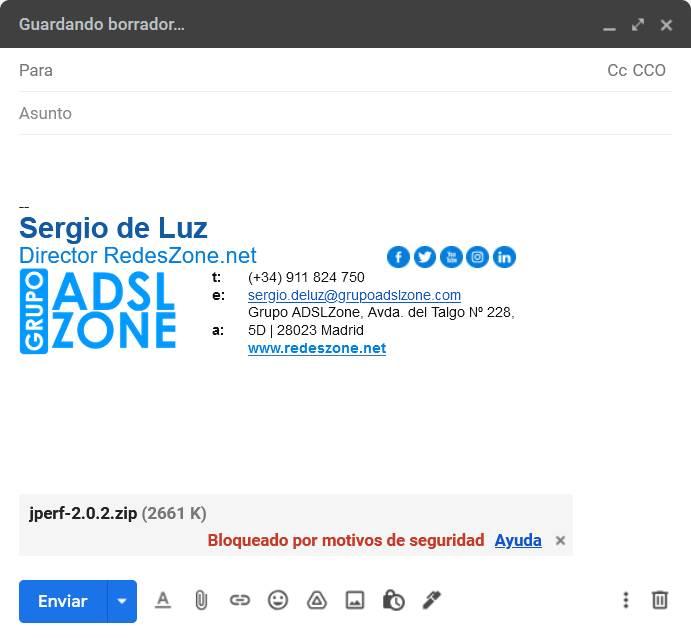
Comme vous l'avez vu, nous avons la majorité des extensions de programme et des fichiers exécutables, dans le but de protéger les utilisateurs contre d'éventuels logiciels malveillants. Cependant, ce ne sont pas les seuls fichiers qui peuvent être bloqués par Gmail et d'autres services, ils peuvent également être bloqués :
- Documents contenant des macros malveillantes, que ce soit dans Word, Excel ou PowerPoint. Tout document bureautique contenant des macros est susceptible d'être bloqué par Gmail.
- Fichiers compressés en ZIP, TGZ et même RAR, BZ2 et plus. Lorsque nous attachons ces types de fichiers, Gmail peut ou non le bloquer. Si nous avons un .exe et que nous le compressons, Gmail bloquera automatiquement le fichier car il détectera que nous avons un fichier exécutable à l'intérieur, et c'est l'un des fichiers interdits.
- Fichiers compressés protégés par mot de passe. Parfois, ces types de fichiers peuvent également être bloqués, car ils ne peuvent pas "voir" ce qu'il y a à l'intérieur, et ils le bloquent pour des raisons de sécurité.
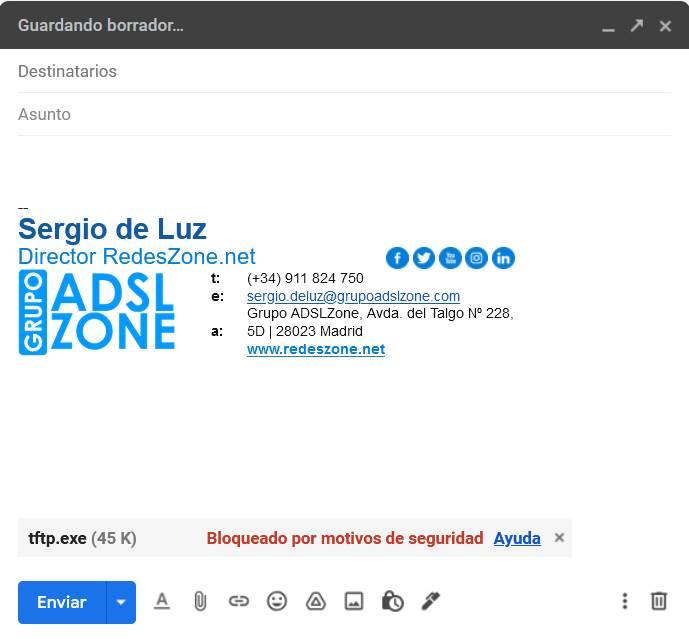
Bien sûr, si nous essayons de joindre un fichier trop volumineux, il ne le joindra pas non plus, mais le téléchargera sur Google Drive et partager automatiquement un lien pour un téléchargement ultérieur, de sorte que le fichier en question sera dans le cloud et non le fichier joint.
Toutes les façons de contourner le blocage
Une fois que nous aurons vu tous les fichiers et extensions qu'il peut bloquer, nous allons voir comment éviter ce blocage avec différentes astuces, cependant, nous anticipons déjà qu'il existe de nombreuses "astuces" qui ne fonctionnent plus, car Gmail détecte que nous essayons d'échapper à la protection et continuons à la bloquer. Ces astuces qui ne fonctionnent plus sont les suivantes :
- Si vous compressez un fichier qui a été bloqué, vous ne pourrez pas l'ajouter car cela donnera une erreur, nous l'avons déjà essayé et il n'y a rien à faire.
- Supprimez l'extension du fichier. Si nous avons un fichier exécutable .EXE et que nous supprimons l'extension, ou que nous mettons une autre extension comme .DOC ou .JPG qui sont également autorisées, Gmail examinera le fichier en interne et vérifiera qu'il s'agit d'un exécutable, et le bloquera quand même .
- Supprimez l'extension d'une archive ZIP ou RAR. Si vous essayez de faire la même chose avec une archive ZIP ou RAR, vous rencontrerez également des problèmes lors de l'attachement, il n'y a rien à faire.
- Mettez un mot de passe sur le fichier compressé. Cette méthode a fonctionné dans le passé, mais pour le moment elle ne fonctionne plus, vous ne pourrez plus l'utiliser car elle continuera à la bloquer.
Une fois que nous avons vu ce qui ne fonctionne pas, voyons ce qui fonctionne.
Éliminer ce qui cause le blocage
Si nous envoyons un dossier entier avec de nombreux fichiers et qu'il renvoie une erreur, nous pouvons toujours tout envoyer sauf celui qui pose problème, nous devrons donc supprimer du fichier joint ce qui cause le blocage. Cette solution semble évidente, mais il est possible que dans certains cas cela vaille la peine de le faire de cette façon, par exemple, si nous envoyons des documents bureautiques et que nous incorporons également un fichier exécutable d'un programme que nous avons téléchargé et qu'il se trouve juste dans le même dossier.
Cette méthode ne "résout" pas le problème, mais l'évite plutôt: si nous supprimons le fichier problématique, nous pourrons envoyer l'e-mail sans aucun problème, donc l'objectif est atteint. Dans le cas où vous devez obligatoirement envoyer ce fichier bloqué, faites attention aux solutions pour envoyer ces fichiers interdits qui sont bloqués.
Créez un conteneur chiffré et envoyez-le
Si vous devez envoyer et joindre un fichier interdit et que vous ne voulez pas qu'il soit bloqué par Gmail ou Outlook, il est préférable d'utiliser un conteneur chiffré et de l'envoyer par e-mail. Actuellement, il existe de nombreux programmes gratuits et payants pour créer un conteneur crypté, dans lequel se trouvent nos fichiers les plus importants, ainsi que les fichiers interdits. Notre recommandation est que vous utilisiez Veracrypt, dans cet article vous avez un tutoriel complet de ce logiciel pour créer des conteneurs chiffrés, chiffrer des partitions de disque internes, chiffrer la partition système ainsi que des unités de stockage amovibles.
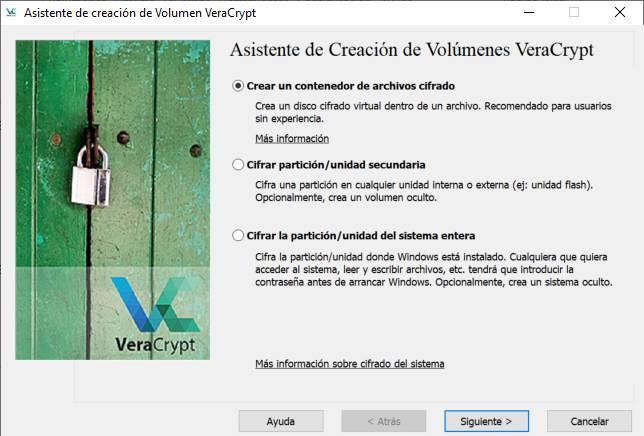
Si nous voulons joindre un total de 15 Mo dans des fichiers interdits, nous pouvons créer un conteneur chiffré d'environ 20 Mo, car une certaine capacité de ce conteneur n'est pas disponible pour stocker les données. Suivre l'assistant de configuration et de création de conteneur suffira. Ensuite, vous pouvez voir comment cela nous permettra d'attacher ce conteneur chiffré avec VeraCrypt sans aucun problème :
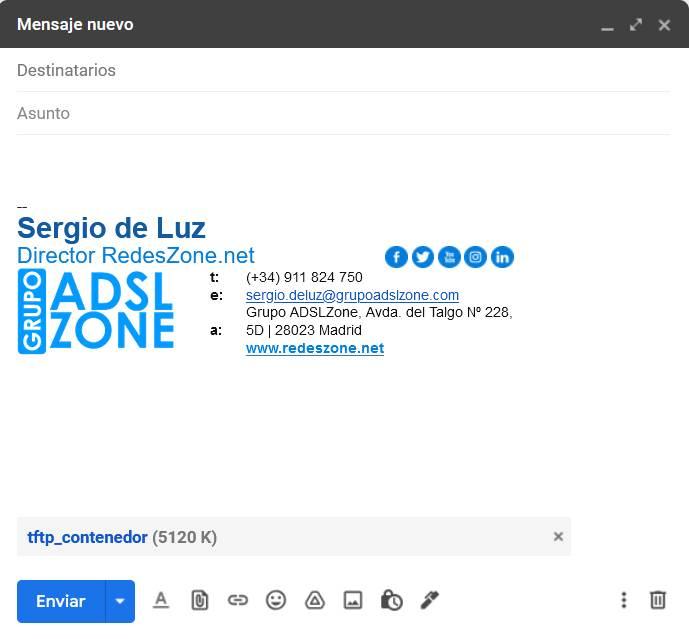
Comme vous l'avez vu, en créant un conteneur chiffré, nous pourrons l'attacher sans aucun problème, cela ne nous donnera pas d'erreur.
Utiliser un service de stockage cloud
Une option très simple consiste à utiliser un service de stockage en nuage. Google et Microsoft avoir Google Drive et onedrive respectivement, afin que nous puissions télécharger ces fichiers qui sont verrouillés dans des pièces jointes (à la fois exécutables et zips, etc.) et les envoyer par e-mail sous forme de lien et non de pièce jointe. L'utilisation d'un service de stockage en nuage nous permettra non seulement de télécharger tous ces fichiers bloqués, à l'exception des fichiers contenant des logiciels malveillants qui seront également bloqués, mais nous pourrons également télécharger des fichiers volumineux sans aucun problème, afin que le destinataire puisse les télécharger rapidement. et sans problèmes.
Dans le cas de l'exemple précédent, nous n'obtiendrons aucun avertissement si nous téléchargeons un fichier exécutable :
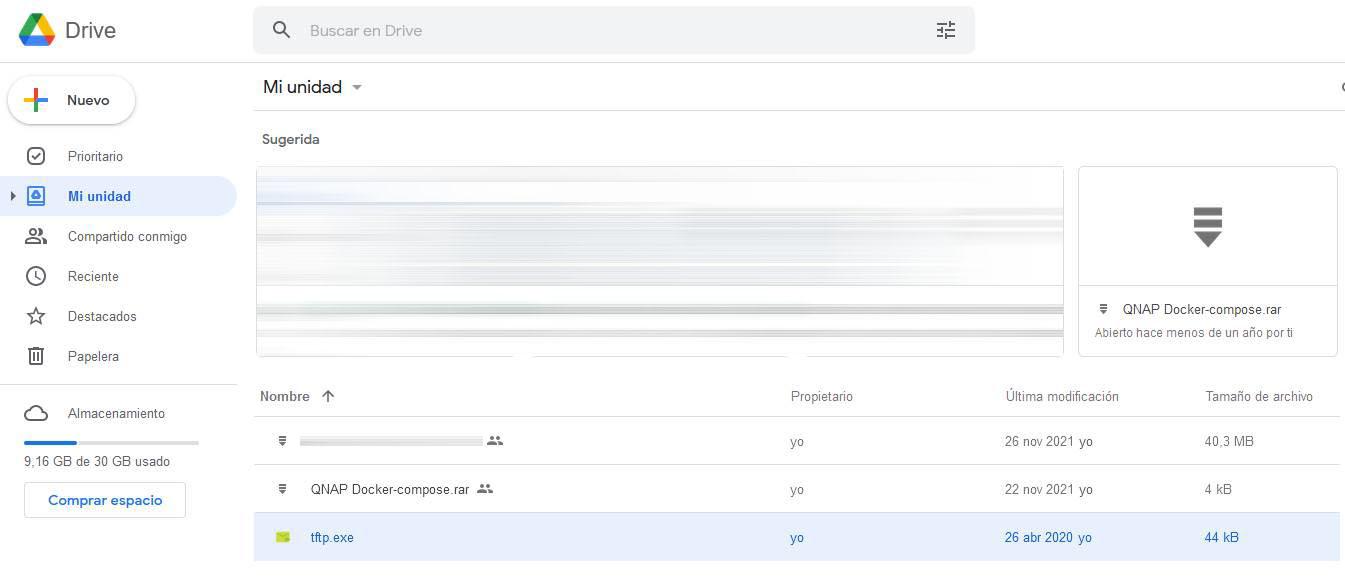
Nous pouvons le partager avec qui nous voulons, et même avec tous ceux qui ont le lien disponible. Nous pourrions également le partager uniquement avec l'utilisateur destinataire de l'e-mail que nous allons envoyer.
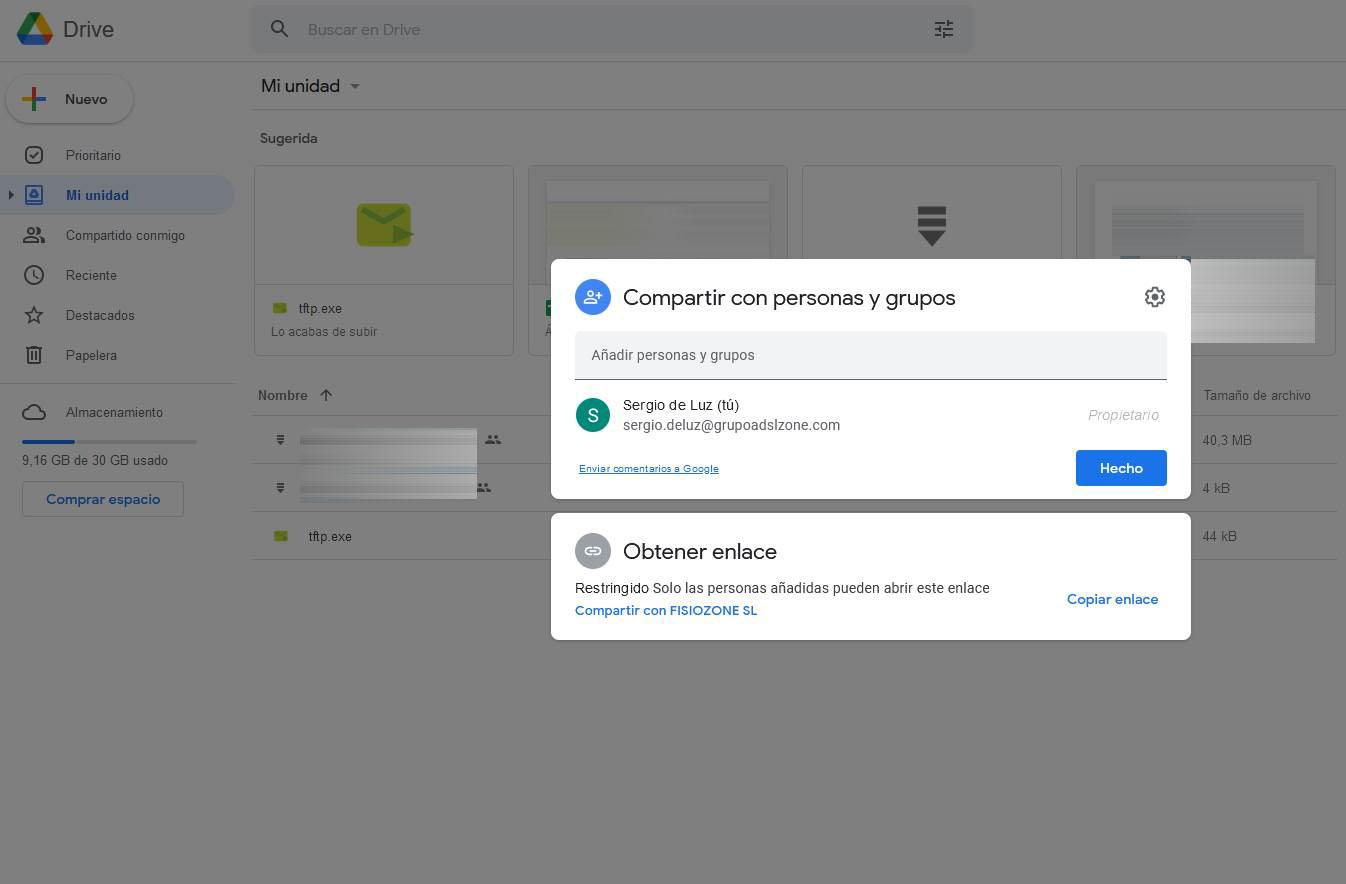
Dans ce cas, nous pourrions utiliser n'importe quel service de stockage en nuage, tel que MEGA, Google Drive, OneDrive, Dropbox et tout autre, afin de partager ce fichier que les fournisseurs de messagerie bloquent lorsqu'ils sont joints. C'est le moyen le plus simple de contourner ce blocage, tant que cela ne vous dérange pas que le fichier ne soit pas joint.
Utiliser un serveur NAS pour accéder au fichier
Nous serions dans le même scénario qu'avant avec les services de stockage en nuage, mais dans ce cas, nous serons ceux qui serviront ce fichier via notre serveur NAS. Des fabricants tels qu'ASUSTOR, QNAP ou Synology ont des applications pour partager des fichiers et des dossiers facilement et rapidement via le NAS, afin que les utilisateurs puissent accéder à distance au serveur NAS directement, ou en utilisant le le cloud service des principaux fabricants, de sorte qu'avec une connexion inversée, ils se connectent à notre serveur. Si la connexion n'est pas directe, la vitesse de transfert des données sera assez lente, il serait donc conseillé d'ouvrir les ports nécessaires pour permettre le partage de fichiers.

Afin d'améliorer la sécurité de votre serveur NAS, il serait conseillé d'activer le pare-feu pour autoriser ou refuser certaines connexions, voire bloquer des pays entiers. Vous pouvez également configurer un proxy inverse pour accéder à votre NAS via un certain domaine, cela vous permet d'ajouter une sécurité supplémentaire car nous pourrions demander des informations d'identification d'accès.
Comme vous l'avez vu, nous avons plusieurs méthodes pour pouvoir envoyer des fichiers "interdits" qui sont bloqués par les principaux fournisseurs de messagerie. Les principales astuces comme changer l'extension du fichier, le compresser, le compresser avec un mot de passe, etc. ne fonctionnent plus, cependant, vous pouvez l'essayer au cas où votre fournisseur de messagerie n'aurait pas mis en place toutes les mesures de sécurité de Gmail.